Hay muchas maneras de crear modelos interactivos con Excel: Aplicando las funciones predefinidas, utilizando gráficos que cambian automáticamente cuando se modifican los datos, insertando hipervínculos que te permiten ir directamente de Excel a otras aplicaciones, o utilizando macroinstrucciones.
CREACIÓN DE MACROS EN EXCEL
Los macros se refieren a procedimientos que realizan una tarea automáticamente, se utilizan en World, PowerPoint, Access y en Excel. Aunque están basadas en el lenguaje Visual Basic Applications o VBA, no es necesario ser un especialista en programación para incorporarlas en trabajos escolares.
Inicio rápido: Crear una macro
Si hay tareas de Microsoft Excel que realiza reiteradamente, puede grabar una macro para automatizarlas. Una macro es una acción o un conjunto de acciones que se puede ejecutar todas las veces que desee. Cuando se crea una macro, se graban los clics del mouse y las pulsaciones de las teclas. Después de crear una macro, puede modificarla para realizar cambios menores en su funcionamiento.
Imagine que todos los meses crea un informe para el gerente del departamento contable. Desea que los nombres de los clientes con cuentas vencidas aparezcan en rojo y en negrita. Puede crear y luego ejecutar una macro que aplique rápidamente estos cambios de formato en las celdas seleccionadas.
¿Cómo?

Antes de grabar una macro
Compruebe que se muestra la ficha Programador en la cinta de opciones. Dado que la fichaProgramador no se muestra de manera predeterminada, haga lo siguiente:
Haga clic en la pestaña Archivo, elija Opciones y, a continuación, haga clic en la categoríaPersonalizar cinta de opciones.
En Personalizar cinta de opciones, en la lista Fichas principales, haga clic en Programador y, a continuación, haga clic en Aceptar.

Grabe una macro.
En el grupo Código en la pestaña Programador, haga clic en Grabar macro y luego haga clic enAceptar para comenzar a grabar.

Realice algunas acciones en la hoja de cálculo como escribir algún texto, seleccionar algunas columnas o filas o rellenar con algunos datos.
En el grupo Código en la pestaña Programador, haga clic en Detener grabación.


Examine la macro y pruébela.
Al modificar la macro que ha grabado, puede aprender un poco acerca del lenguaje de programación Visual Basic.
Para editar una macro, en el grupo Código en la pestaña Programador, haga clic en Macros, seleccione el nombre de la macro que ha grabado y haga clic en Editar. Esta acción hará que se inicie el Editor de Visual Basic.
Observe el código y vea de qué manera las acciones que ha grabado aparecen como código. Es probable que entienda bien algo del código y que otra parte le resulte un poco misteriosa.
Experimente con el código, cierre el Editor de Visual Basic y ejecute la macro nuevamente. Esta vez observe si sucede algo distinto.
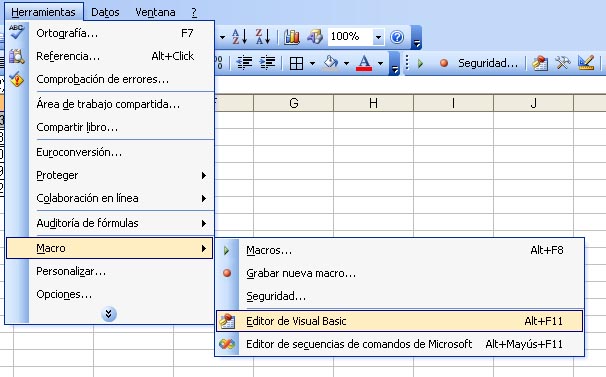
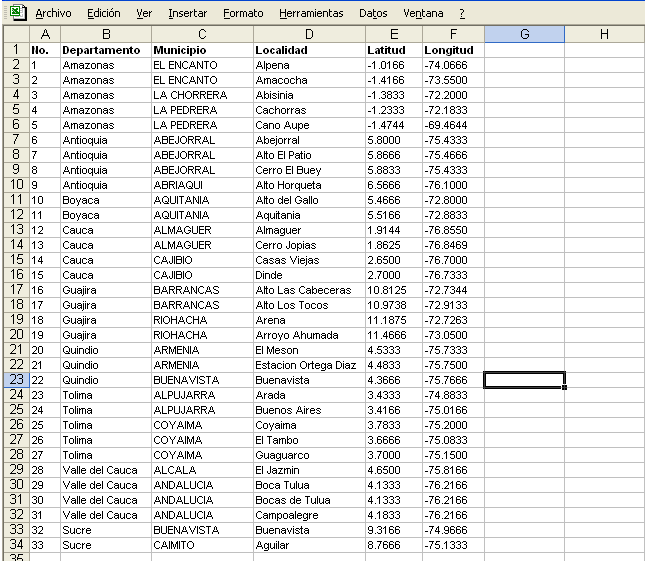



 Funciones anidadas
Funciones anidadas